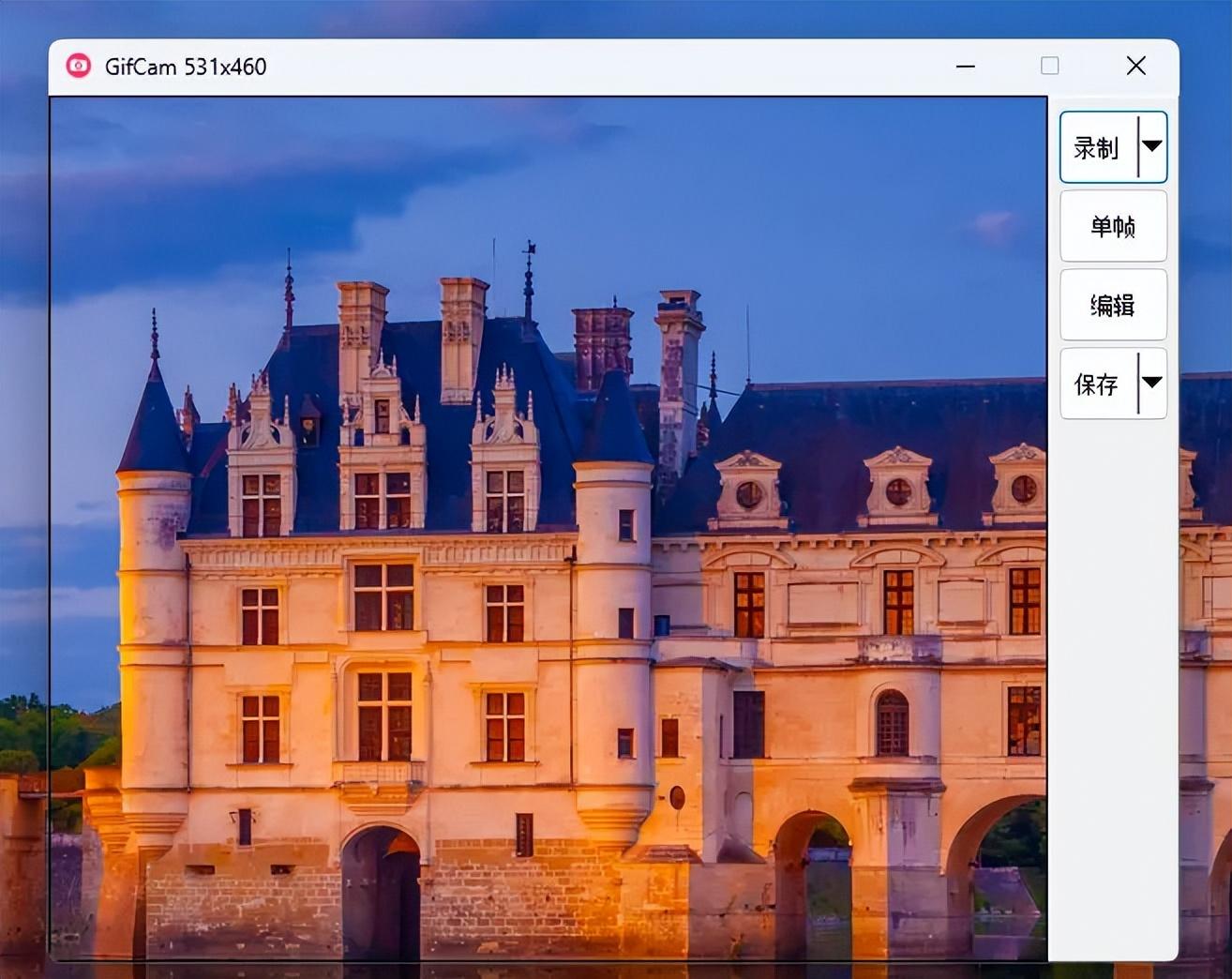1.Windows 10自带压缩功能
如果你不想通过软件的话,win10其实有自带的压缩功能,而且还可以选择大小。 我们只需选择需要操作的视频,然后选择打开方式,然后选择照片即可。
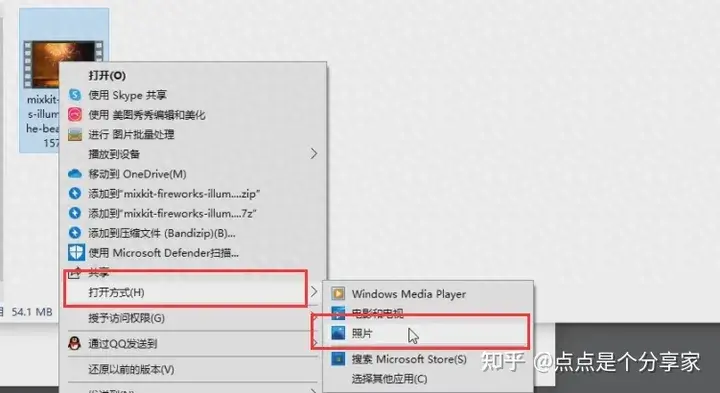
然后选择上面的【编辑更多】,点击【创建带文字的视频】
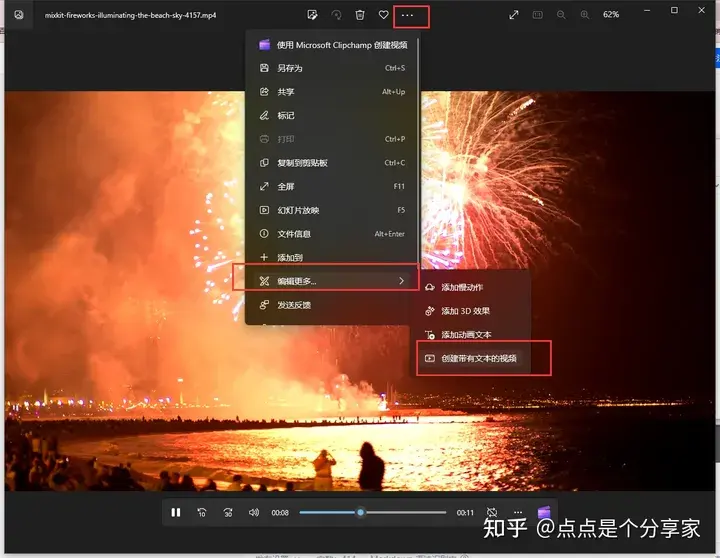
然后点击右上角的“完整视频”,下面会弹出一些设置框。
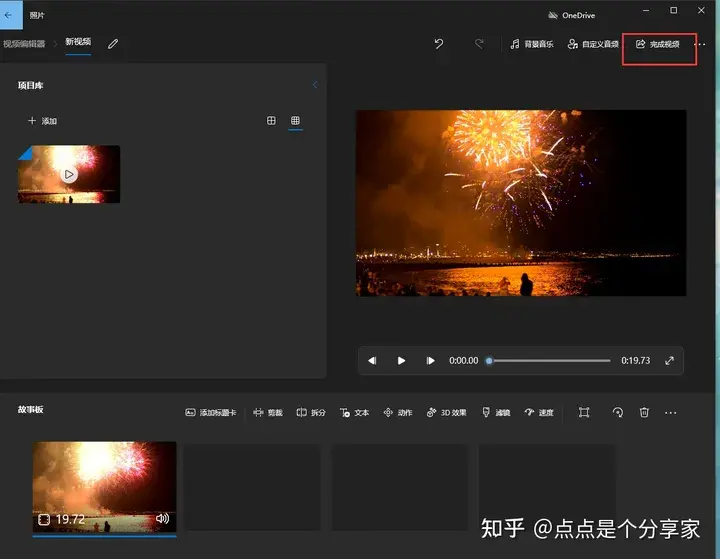
只需选择最小的文件大小
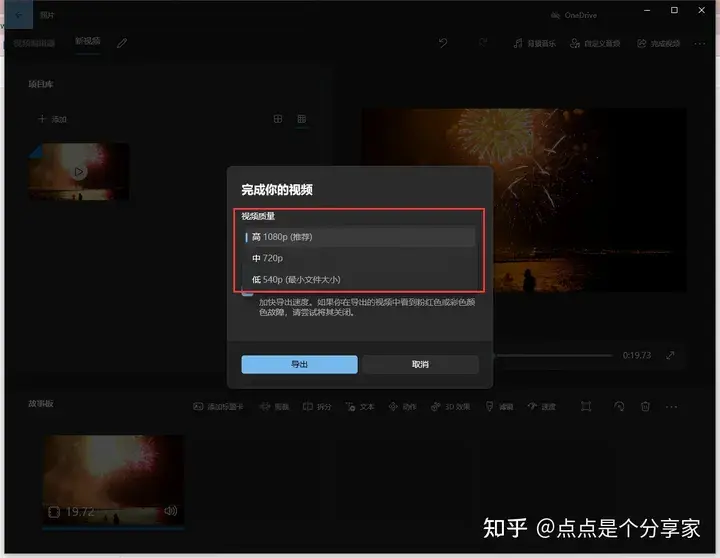
2. 打包压缩
在使用社交工具传输视频时,遇到了视频太大无法发送等问题。 传输只需要立即压缩,只要不损坏视频即可。 就像压缩文件一样,将需要传输的视频全部放在一个文件夹中,然后进行压缩。

压缩完成后,接收者只需下载并解压即可得到无损的原始视频。 自己保存也很方便,不占用内存。
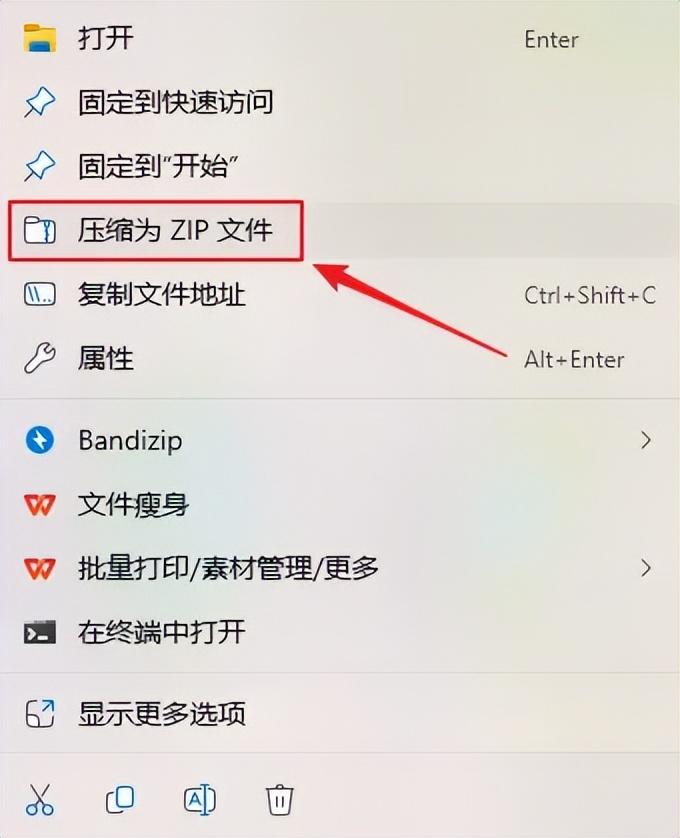
3.压缩软件压缩
Pocket Video Converter是一款实用便捷的视频格式转换工具,专注于视频格式转换功能。 无论是主流的MP4、AVI、MKV等,还是特殊的3GP、FLV等,Pocket Video Converter都能提供全面的支持。
此外,Pocket Video Converter还提供了丰富的视频编辑工具。 视频压缩是其功能之一。 它支持将视频压缩为任意大小,并支持在需要多个视频时批量上传和批量压缩。
点击首页“视频压缩”,上传需要压缩的视频
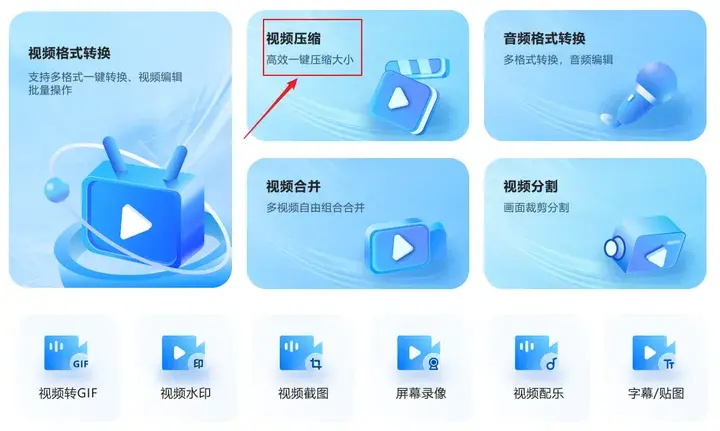
有很多目标视频。 建议选择“添加文件夹”一次性上传所有视频。
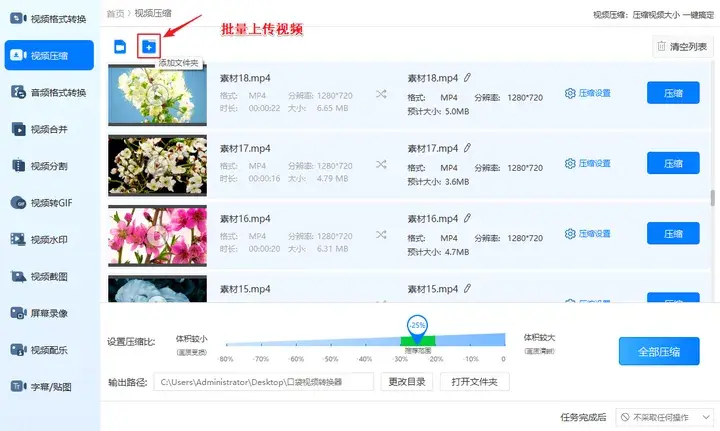
视频上传后,设置压缩比,根据自己的需要调整压缩比。 在高级设置中还可以设置视频分辨率、比特率、帧率、音频采样率等,最后点击“全部压缩”即可成功完成压缩!
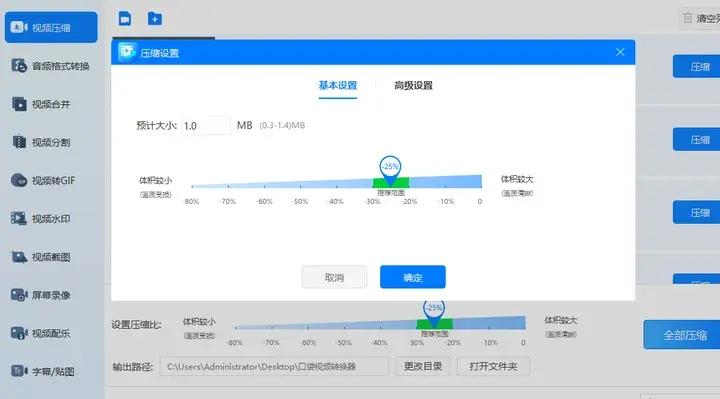

压缩 40% 的大小,图像质量没有任何明显损失
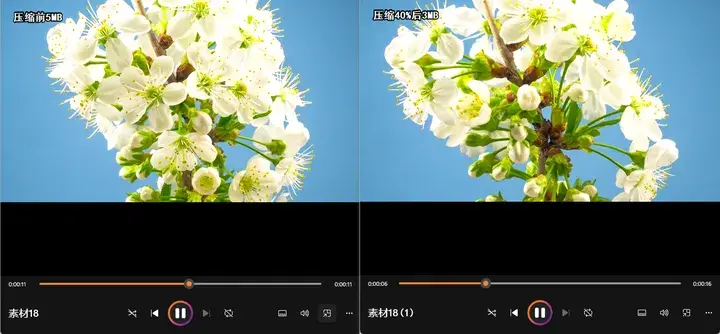
4.小程序压缩
在小程序中搜索“视频压缩助手”无需下载软件。 微信搜索“视频压缩助手”即可。
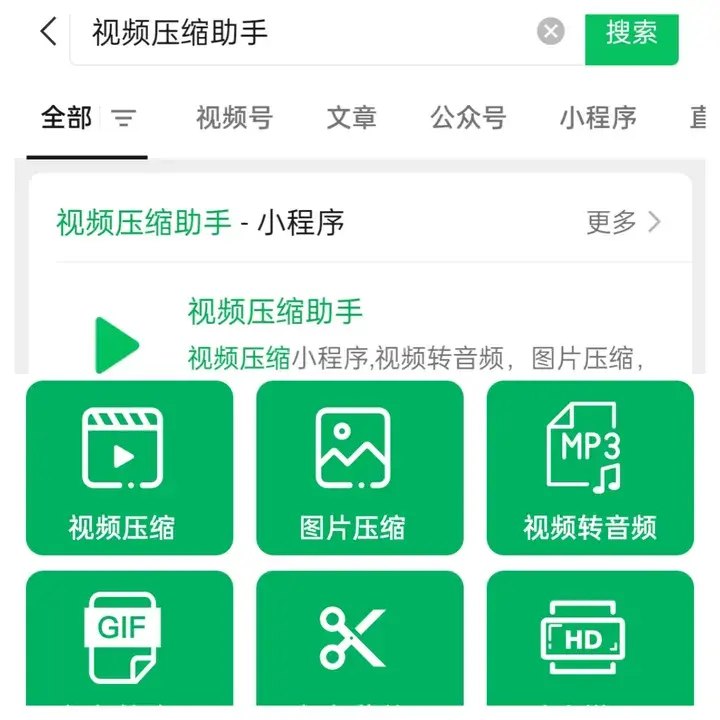
点击【视频压缩】后,可以选择【本地压缩】和【在线压缩】。 在线压缩比本地压缩多了一项转换格式的功能。 确认压缩后,您需要观看广告。 保存时的分辨率可以根据自己的需要进行调整。 压缩效果不错。 唯一的缺点是页面上总是有广告。 压缩的时候需要看广告。
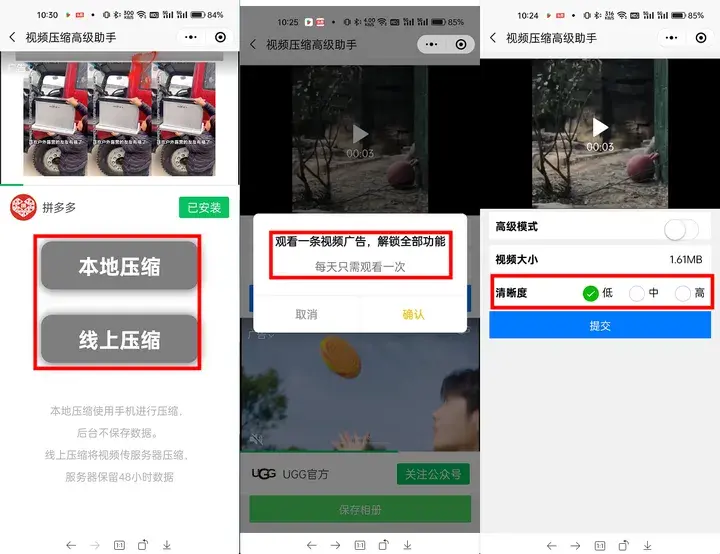

5. 制作 GIF
GIF可以看做是一个没有声音的迷你视频。 同等大小和时长的情况下,动画图像的内存会减少很多,而且制作过程也充满乐趣。
GifCam是我平时经常使用的GIF录制软件。 录制时可以调整视频大小并去除帧中多余的图像,占用内存更少!